POSKOTA.CO.ID - Bagaimana cara download seluruh foto dan video yang tersimpan di akun Google? Berikut simak selengkapnya di sini.
Google adalah perusahaan mesin pencarian yang digunakan oleh hampir seluruh masyarakat dunia. Berfokus pada jasa dan produk internet.
Cukup banyak produk dan layanan yang ditawarkan oleh Google, mulai dari mesin pencarian, email, perangkat lunak, bahkan ada ponsel dan aplikasinya.
Baca Juga: 5 Tips Efektif Menggunakan Google Drive agar Pemakaian Lebih Optimal
Salah satu produknya adalah Google Foto, yaitu layanan penyimpanan dan berbagai foto online yang dikembangkan oleh layanan Google.
Hal ini menjadi jalan keluar pengguna apabila penyimpanan internal pada perangkat penuh sehingga bisa menggunakan Google foto untuk menyimpan foto maupun video.
Google foto dapat mencadangkan foto serta video yang tersimpan di ponsel secara otomatis. Ketika pindah hp, media-media tersebut masih tersimpan.
Baca Juga: Mudah Kok, Ini Cara Lacak Lokasi Teman Menggunakan Google Maps di Hp
Saat Anda mengaktifkan pencadangan, foto dan video akan tersimpan di photos.google.com. Pengguna bisa mengaksesnya juga melalui Chrome.
Dilansir dari kanal YouTube bernama Syam Kapuk, perhatikan di sini cara download seluruh foto dan video yang tersimpan di akun Google.
Cara Download Seluruh Foto dan Video yang Tersimpan di Akun Google
Baca Juga: Makin Lega, Intip Cara Hapus Cache Google Drive di Perangkat Android dan iOS
- Buka aplikasi Google Chrome di hp Anda.
- Klik ikon Google Anda.
- Pilih menu "Kelola Akun Google Anda".
- Temukan opsi Data & privasi.
- Scroll ke atas dan pilih Aplikasi dan layanan.
- Cari menu Foto dan klik tombol Download.
- Scroll ke atas dan pilih Lanjutkan.
- Pilih metode download, bisa melalui email, Drive, dan lain-lain. Lebih baik pilih email.
- Pada menu Frekuensi, pilih opsi "Frekuensi satu kali".
- Klik tombol ekspor.
- Tunggu sampai mendapatkan email.
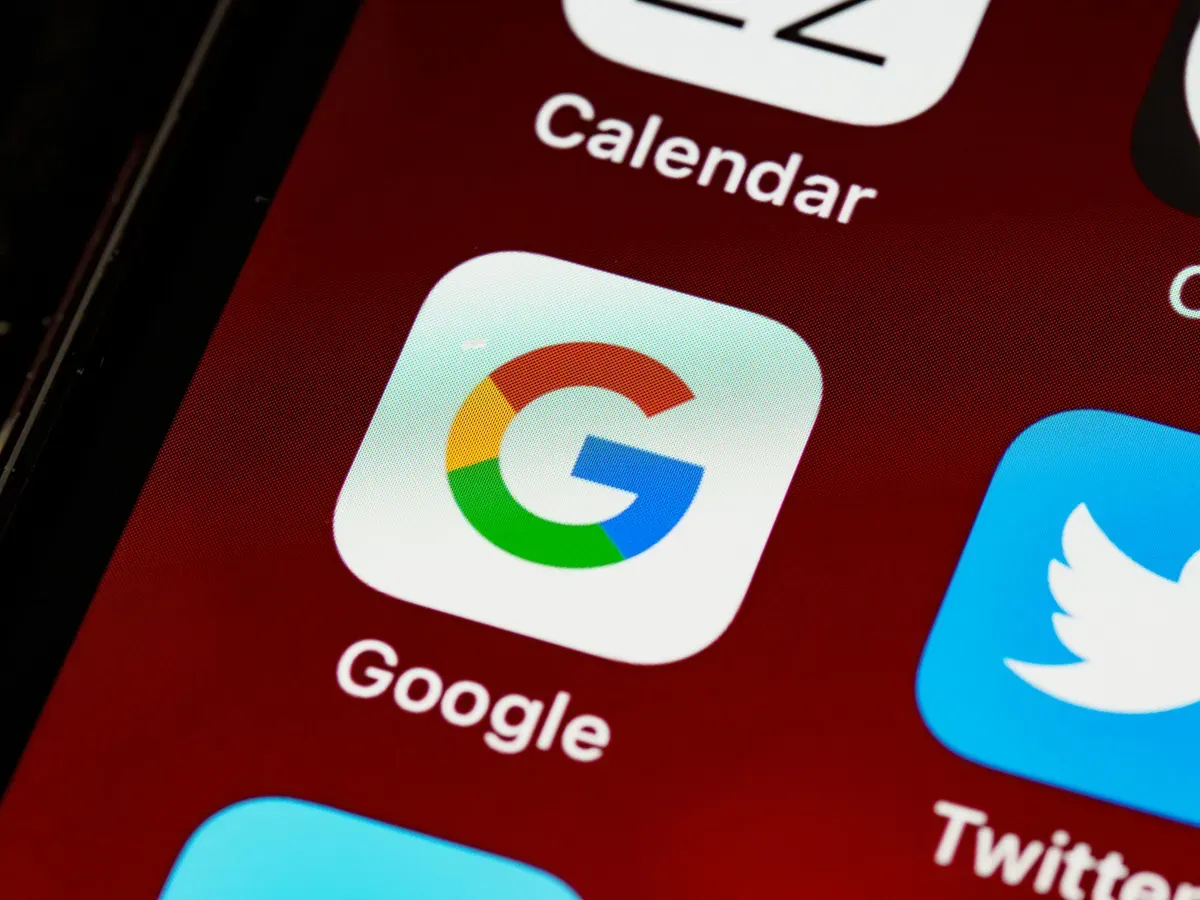


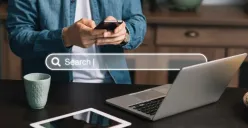










.png)









